【Redshift】Multi SSSってなんだ。
どうもDaichi(だいち)です。
ここ最近デザインについて勉強しつつ、C4DとRedshiftを学んでおりますが機能が多すぎてたまに嫌になって散歩しています。いや、たまには嘘で1日に3回は散歩してる気がします。
新しいことや長期戦の目標に取り組んでいくときのポイントは、頑張りすぎず、休憩をとること。
そう自分に言い聞かせて今日も優雅に散歩をするのだ。
それでは本日のメイン、RedshiftのMulti SSSについて。
SSS(サブサーフェイススキャッタリング)ってそもそもなんだ?
SSS (サブサーフェイススキャッタリング)ってなんだ?
サブサーフェス・スキャタリング(Subsurface Scattering)とは、光が半透明な物体の表面を透過し、内部で散乱した後に表面から出て行くメカニズムのこと。 表面下散乱という訳語で呼ばれる事もある。 フォトリアルな3DCGの質感を生成する技術のひとつである。 SSSと略される。
サブサーフェス・スキャタリング
「半透明な物体の表面を透過する散乱する光」といった感じでしょうか。
代表的なものだと人間の肌の質感や大理石などが挙げられます。
デッサンの際に石膏像が用いられたりするのもサブサーフェス・スキャタリングが人間の肌に近いからだとか。
実際にMulti SSSなし、アリの比較画像をご覧ください。


SSS(サブサーフェイス・スキャッタリング)なしとありの画像を見比べてみると、ありの方が光の透過があり柔らかい感じが得られるのではないでしょうか。
Multi SSS の設定方法
Multi SSSはベースプロパティのReflectionのWeightとRoughnes を中間程度にすると柔らかさを表現しやすくなります。
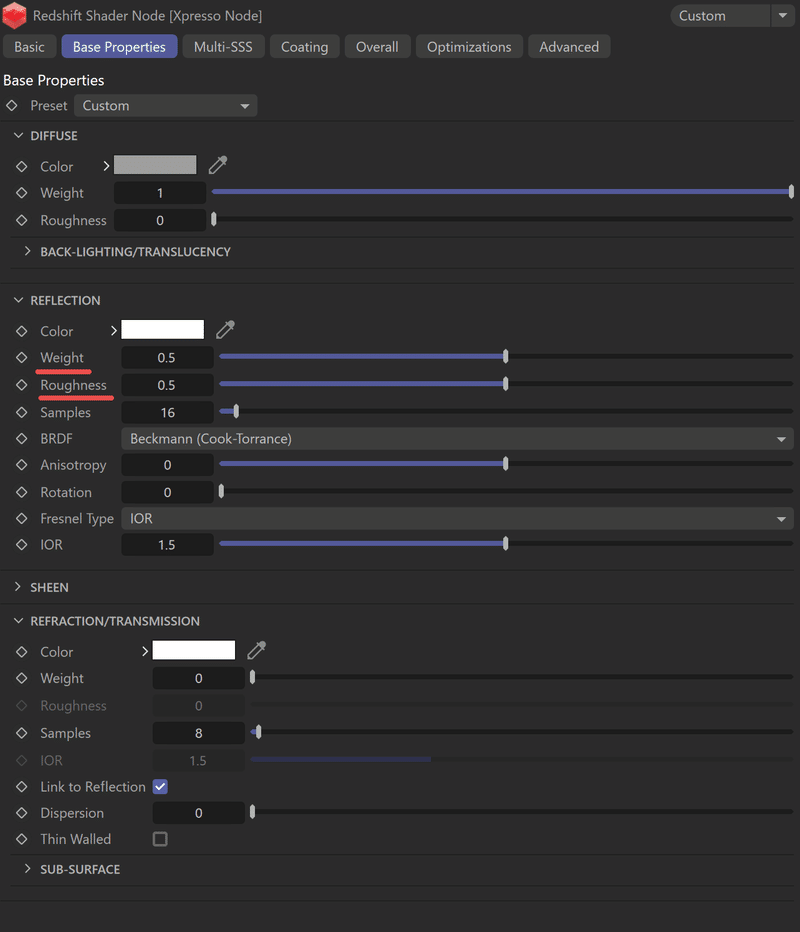
Weight 0.5 , Roughness 0.5 と Weight 1.0 , Roughness 0 で比較画像を用意してみました。


少しわかりづらいかもしれませんが、Weight 1.0 Roughness 0 の画像の方が固いイメージが見て取れるかと思います。
いや、変わってないよね。
と言いたいところですが、なんか上手くいかないときに、思い出して試してみてください。(余力があったらまた比較画像作ります。)
次に重要な設定項目は Radius Scale、つまり半径です。
半径の設定は Amount × Radius Scale × Radius で計算されます。
3つとも変えちゃうと訳が分からなくなるのでどれか一つだけ変更するようにしましょう。私はRadiusを変えることが多いです。
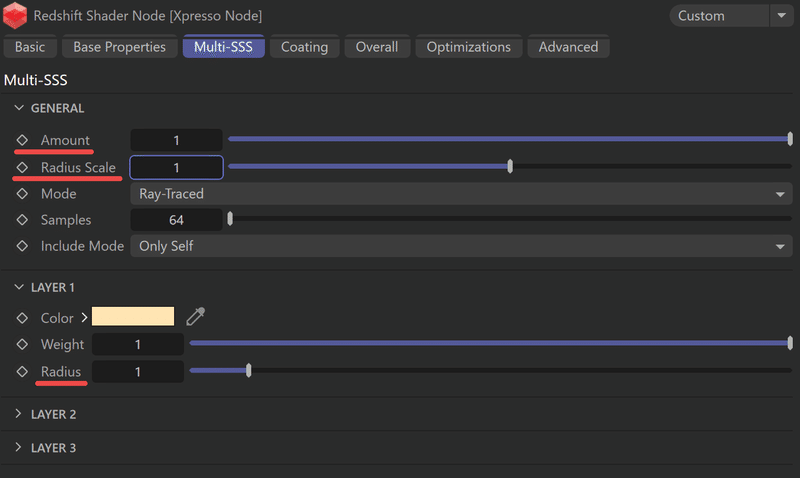
チューブの直径2 球の半径1,直径2で設定してます。

以下Radius値を [0.5]、[1.0]、[2.0]、[4.0]、[10]
4つの比較画像になります。





見てわかる通り、Radiusを上げれば上げるほど透過度が上がって柔らかな印象も上がっています。Radiusが10くらいにするとロウソクっぽいですね。
まとめ
ポイントは3つ
SSSとはサブサーフェイス・スキャッタリングと呼び、光の透過により柔らかい感じが得られる
ベースプロパティのReflectionのWeightとRoughnesの値によってSSSの程度が決まる。
オブジェクトの半径がMulti SSSの半径と連動している
簡単ではありますが、この3つを押さえていればまずは扱えていくかと思います。その他たくさん項目やMulti SSSとは別のSingle SSS もRedshiftにはあるので、今後発信していく予定です。
お楽しみに。
この記事が気に入ったらサポートをしてみませんか?
